The Beginning
演示机型:联想天逸510S
系统版本:Windows10
1、通过Windows10系统搜索栏搜索输入控制面板,找到并打开NVIDIA 控制面板。

2、在NVIDIA 控制面板的显示内找到调整桌面颜色设置并点击。

3、在调整桌面颜色设置里面勾选上“使用 NVIDIA 设置”。

4、使用鼠标左右移动亮度调节按钮来改变屏幕亮度。

5、最后点击应用就完成了屏幕亮度调节。
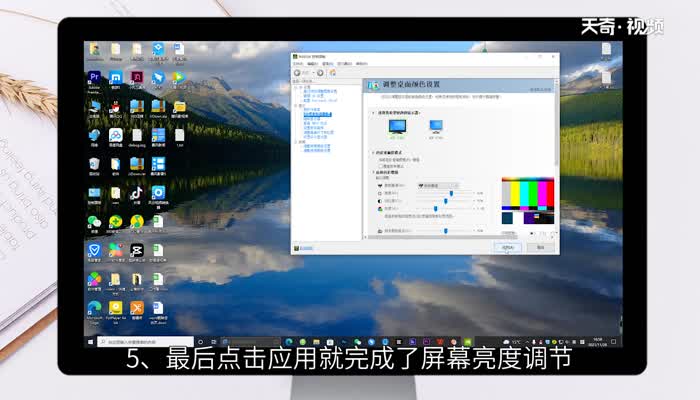
总结:1.打开NVIDIA控制面板。2.设置调整屏幕亮度。3.应用亮度调节后的设置。
THE END





